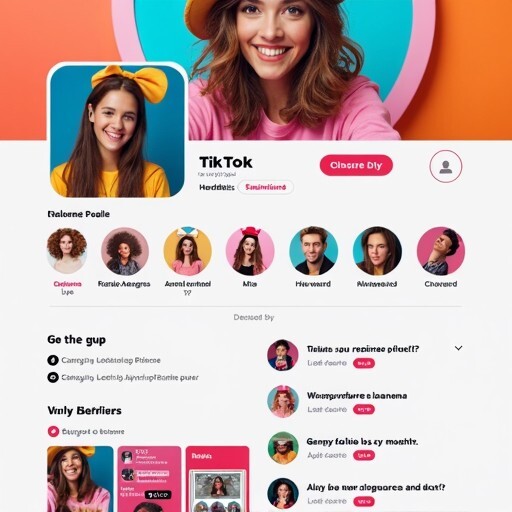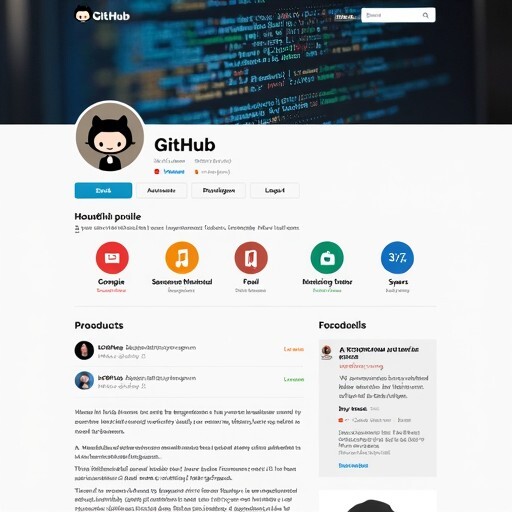안녕하세요, 여러분! 😊 오늘은 우버이츠와 같은 위치 기반 서비스를 만드는 방법에 대해 알아보려고 해요. 특히, 구글 맵스 API를 활용하여 어떻게 효과적으로 개발할 수 있는지에 대해 자세히 설명드릴게요. 이 글을 통해 여러분은 위치 기반 서비스의 기본 개념부터 시작해, 실제 구현 방법까지 모두 배울 수 있을 거예요. 그럼 시작해볼까요?
위치 기반 서비스란?
위치 기반 서비스(LBS, Location-Based Service)는 사용자의 현재 위치를 기반으로 다양한 정보를 제공하는 서비스입니다. 예를 들어, 음식 배달 서비스, 지도 앱, 위치 기반 광고 등이 이에 해당하죠. 이러한 서비스는 GPS, Wi-Fi, 셀룰러 네트워크 등을 통해 사용자의 위치를 파악하고, 그에 맞는 정보를 제공합니다.
위치 기반 서비스의 주요 기능
- 실시간 위치 추적: 사용자의 현재 위치를 실시간으로 추적하여 필요한 정보를 제공합니다.
- 주변 정보 제공: 사용자의 위치를 기반으로 주변 음식점, 매장, 관광지 등의 정보를 제공합니다.
- 길 안내: 사용자가 원하는 목적지까지의 경로를 안내합니다.
- 위치 기반 광고: 사용자의 위치에 따라 맞춤형 광고를 제공합니다.
위치 기반 서비스는 사용자에게 매우 유용한 정보를 제공할 수 있기 때문에, 많은 기업들이 이를 활용하고 있습니다. 특히, 구글 맵스 API는 이러한 서비스를 구현하는 데 필수적인 도구로 자리 잡고 있죠.
구글 맵스 API란?
구글 맵스 API는 구글이 제공하는 지도 서비스로, 개발자들이 자신의 웹사이트나 모바일 애플리케이션에 지도를 통합할 수 있도록 도와줍니다. 이 API를 사용하면 지도 표시, 마커 추가, 경로 안내, 장소 검색 등 다양한 기능을 구현할 수 있습니다.
구글 맵스 API의 주요 기능
- 지도 표시 및 상호작용: 사용자가 지도를 확대/축소하거나 드래그하여 상호작용할 수 있습니다.
- 마커 및 인포윈도우: 특정 위치에 마커를 추가하고, 클릭 시 추가 정보를 제공하는 인포윈도우를 표시할 수 있습니다.
- 경로 및 방향 안내: 두 지점 간의 경로를 표시하고, 길찾기 기능을 제공합니다.
- 지오코딩: 주소를 좌표로 변환하거나, 좌표를 주소로 변환하는 기능을 제공합니다.
이러한 기능들은 위치 기반 서비스를 개발하는 데 매우 유용하게 활용될 수 있습니다.
구글 맵스 API 사용 준비하기
구글 맵스 API를 사용하기 위해서는 먼저 구글 클라우드 플랫폼에 가입하고 API 키를 발급받아야 합니다. 아래는 그 과정입니다.
1. 구글 클라우드 플랫폼 가입
- 구글 클라우드 플랫폼에 접속하여 구글 계정으로 로그인합니다.
- “무료로 시작하기” 버튼을 클릭하여 가입 절차를 진행합니다.
2. 프로젝트 생성
- 가입 후, “새 프로젝트” 버튼을 클릭하여 새로운 프로젝트를 생성합니다.
- 프로젝트 이름을 입력하고 “만들기” 버튼을 클릭합니다.
3. API 활성화
- 생성된 프로젝트에서 “Google Maps Platform”을 찾아 클릭합니다.
- 필요한 API(예: Maps SDK for Android, Maps SDK for iOS 등)를 선택하여 활성화합니다.
4. API 키 발급
- “사용자 인증 정보” 메뉴에서 API 키를 생성합니다. 이 키는 나중에 코드에서 사용됩니다.
이제 구글 맵스 API를 사용할 준비가 완료되었습니다! 🎉
위치 기반 서비스 구현하기
이제 본격적으로 위치 기반 서비스를 구현해볼까요? 여기서는 플러터(Flutter)를 사용하여 간단한 위치 기반 애플리케이션을 만들어보겠습니다. 플러터는 크로스 플랫폼 앱 개발을 위한 프레임워크로, 모바일 앱을 쉽게 개발할 수 있도록 도와줍니다.
1. 플러터 환경 설정
플러터를 사용하기 위해서는 먼저 개발 환경을 설정해야 합니다. 아래는 플러터 설치 방법입니다.
- 플러터 공식 사이트에서 운영체제에 맞는 설치 가이드를 따라 설치합니다.
- 설치가 완료되면, 터미널에서
flutter doctor명령어를 입력하여 필요한 종속성이 모두 설치되었는지 확인합니다.
2. 위치 권한 확인
앱이 사용자의 위치 정보에 접근하기 위해서는 위치 권한을 확인해야 합니다. 아래는 위치 권한을 확인하는 코드입니다.
import 'package:geolocator/geolocator.dart';
void checkLocationPermission() async {
LocationPermission permission = await Geolocator.checkPermission();
if (permission == LocationPermission.denied) {
permission = await Geolocator.requestPermission();
if (permission == LocationPermission.denied) {
// 위치 권한이 거부됨
}
}
}
위 코드를 통해 사용자의 위치 권한을 확인하고 요청할 수 있습니다.
3. 현재 위치 가져오기
사용자의 현재 위치를 가져오는 방법은 다음과 같습니다.
import 'package:geolocator/geolocator.dart';
Future<Position> getCurrentLocation() async {
Position position = await Geolocator.getCurrentPosition(desiredAccuracy: LocationAccuracy.high);
return position;
}
위 코드를 통해 사용자의 현재 위치를 가져올 수 있습니다.
4. 지도 띄우기
이제 가져온 위치 정보를 바탕으로 지도를 표시해보겠습니다. 아래는 구글 맵스를 띄우는 코드입니다.
import 'package:google_maps_flutter/google_maps_flutter.dart';
GoogleMapController mapController;
GoogleMap(
onMapCreated: (GoogleMapController controller) {
mapController = controller;
},
initialCameraPosition: CameraPosition(
target: LatLng(position.latitude, position.longitude),
zoom: 15.0,
),
)
위 코드를 통해 사용자의 현재 위치를 중심으로 지도를 표시할 수 있습니다.
5. 마커 추가하기
지도에 마커를 추가하여 특정 위치를 표시할 수 있습니다. 아래는 마커를 추가하는 코드입니다.
Set<Marker> markers = Set();
markers.add(
Marker(
markerId: MarkerId('current_location'),
position: LatLng(position.latitude, position.longitude),
infoWindow: InfoWindow(title: '현재 위치'),
),
);
위 코드를 통해 현재 위치에 마커를 추가할 수 있습니다.
6. 경로 안내 기능 구현하기
사용자가 목적지를 선택하면, 경로 안내 기능을 구현할 수 있습니다. 아래는 Directions API를 활용하여 경로를 표시하는 방법입니다.
import 'package:http/http.dart' as http;
import 'dart:convert';
Future<void> getDirections(LatLng start, LatLng end) async {
String url = 'https://maps.googleapis.com/maps/api/directions/json?origin=\${start.latitude},\${start.longitude}&destination=\${end.latitude},\${end.longitude}&key=YOUR_API_KEY';
final response = await http.get(Uri.parse(url));
if (response.statusCode == 200) {
var data = json.decode(response.body);
// 경로 데이터를 처리하여 지도에 표시
} else {
throw Exception('Failed to load directions');
}
}
위 코드를 통해 사용자가 선택한 목적지까지의 경로를 가져올 수 있습니다.
구글 맵스 API의 경제적 이점
구글 맵스 API를 활용하면 기업은 여러 가지 경제적 이점을 얻을 수 있습니다. 아래는 그 주요 이점입니다.
| 이점 | 설명 |
|---|---|
| 비용 절감 | 초기 설정 및 사용료가 낮으며, 규모에 따라 유연하게 요금을 책정합니다. |
| 고객 만족도 향상 | 사용자가 쉽게 찾고자 하는 장소를 찾을 수 있도록 도와줍니다. |
| 마케팅 효과 | 실시간 위치 기반 서비스를 제공하여 마케팅 효과를 극대화할 수 있습니다. |
이러한 이점들은 기업이 구글 맵스 API를 활용하여 비즈니스를 성장시키는 데 큰 도움이 됩니다.
SEO 최적화 전략
구글 맵스 API와 관련된 포스트를 SEO에 유리하게 작성하기 위해서는 다음과 같은 전략을 고려할 수 있습니다:
- 키워드 최적화: “구글 지도 API 사용법”, “위치 기반 서비스 구현”, “매장 위치 표시하기”와 같은 관련 키워드를 포함하여 글을 작성합니다.
- 구체적인 예시와 사례 연구: 실제 사례를 통해 구글 지도 API를 어떻게 활용하는지 구체적으로 설명합니다.
- 시각적 자료 포함: 스크린샷이나 지도 레이어 예시를 포함하여 시각적으로 이해하기 쉽도록 도와줍니다.
- 구글 지도 API의 장점 강조: 구글 지도 API의 성능, 안정성, 다양한 기능들을 강조하여 독자들에게 신뢰를 줄 수 있습니다.
이러한 전략을 통해 구글 검색 결과에서 노출되는 가능성을 높일 수 있습니다.
마무리하며
위치 기반 서비스는 현대 사회에서 매우 중요한 역할을 하고 있습니다. 특히, 구글 맵스 API를 활용하면 이러한 서비스를 쉽게 구현할 수 있습니다. 오늘 소개한 내용을 바탕으로 여러분도 자신만의 위치 기반 서비스를 만들어보세요! 🚀
이 글이 여러분에게 도움이 되었기를 바라며, 궁금한 점이 있다면 언제든지 댓글로 남겨주세요. 여러분의 피드백을 기다리고 있을게요! 😊
행복한 개발 되세요!